Accedere a Servizi Internet CentreWare (CWIS)
- Product support for
- WorkCentre 5945/5955
- Article ID
- KB0149334
- Published
- 2017-02-03
È possibile accedere alle impostazioni di configurazione e amministrazione dalla scheda Strumenti sul pannello comandi oppure dalla scheda Proprietà di Servizi Internet CentreWare (CWIS). Il pannello comandi è costituito da un display, una tastierina e pulsanti da premere per controllare le funzioni disponibili sulla stampante. Servizi Internet CentreWare è un software di amministrazione e configurazione installato nel server Web incorporato nella stampante e consente di configurare e gestire la stampante da un Web browser. Per ulteriori informazioni sull'accesso al modo Amministratore del sistema dal pannello comandi, vedere la sezione Argomenti correlati.
La password dell'amministratore del sistema è richiesta quando si accede a impostazioni bloccate in Servizi Internet CentreWare. La maggior parte dei modelli di stampante è preconfigurata per limitare l'accesso ad alcune impostazioni. La restrizione dell'accesso a queste impostazioni viene configurata nella scheda Proprietà di Servizi Internet CentreWare.
Connettersi al modo Amministratore del sistema mediante Servizi Internet CentreWare (CWIS):
Prerequisiti:
Stampare un rapporto di configurazione e individuare l'indirizzo IP. Per ulteriori informazioni, vedere la sezione Argomenti correlati.
Verificare che TCP/IP e HTTP siano abilitati. Per poter accedere a CWIS, è necessario che prima vengano abilitati questi protocolli dal pannello comandi. Per ulteriori informazioni, vedere la sezione Argomenti correlati.
Aprire la finestra di un Web browser.
Inserire l'indirizzo IP della stampante nel campo Indirizzo e poi premere Invio. Viene visualizzata la finestra Servizi Internet CentreWare.

Se richiesto da un prompt, accedere digitando le voci nei campi ID utente e Password.
NOTA: se sul pannello non viene visualizzato il prompt per accedere ma si desidera farlo, fare clic su Accesso nell'angolo in alto a destra della pagina.
Digitare:
adminnel campo ID utente.Inserire la password dell'amministratore nel campo Password.
NOTA: la password predefinita è 1111.Fare clic su Accesso.
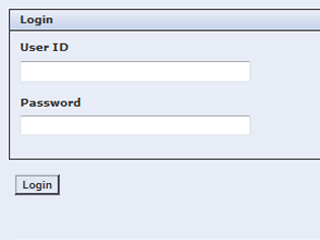
Disconnettersi dal modo Amministratore del sistema mediante Servizi Internet CentreWare (CWIS):
Fare clic su Logout nell'angolo in alto a destra della pagina.

Quando viene visualizzata la finestra Logout, fare clic sul pulsante Logout.
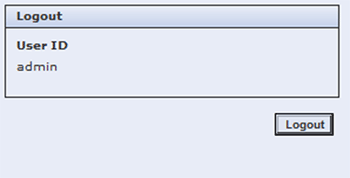
Contenuti correlati
Connettersi o disconnettersi al/dal modo Amministratore del sistema dal pannello comandi
Configurare un indirizzo IP statico, la subnet mask e l'indirizzo gateway